Už vás nebaví váš Apple iPhone alebo iPad automaticky opravovať slová za vás? Ak sa naučíte pridávať bežne používané slová do automaticky opravovaného slovníka zariadenia, už nebudete mať tento nepríjemný problém. Existuje niekoľko spôsobov, ako môžete pridať slová do slovníka. Stačí si pozrieť tento návod.
Poznámka: Tento príspevok sa vzťahuje na Apple iOS11
Možnosť 1 – On the Fly
Toto je odporúčaná možnosť, pretože je taká jednoduchá a rýchla. Pomocou týchto krokov môžete pridávať slová do slovníka počas písania.
- Zadajte slovo v ľubovoľnej aplikácii a potom stlačte tlačidlo „Medzerník“. Slovo sa automaticky opraví podľa očakávania.
- Stlačte "Backspace“ a nad slovom obsahujúcim automaticky opravené slovo sa zobrazí bublina. Klepnite na slovo, ktoré zodpovedá vášmu slovu.
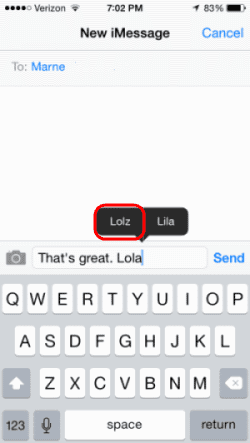
Slovo je teraz pridané do interného slovníka klávesnice systému iOS. Už nikdy nebudete musieť opravovať slovo.
Ak niekedy budete chcieť vymazať slová, ktoré ste pridali do slovníka klávesnice, prejdite na „nastavenie” > “Resetovať” > “Obnoviť slovník klávesnice“.
Možnosť 2 – Pridávanie slov z iného jazyka
Ak hovoríte viacerými jazykmi a vaše zariadenie sa vás neustále pokúša opraviť, importujte ďalšie slovníky pomocou týchto krokov.
- Klepnutím na ľubovoľné slovo ho vyberiete.
- Klepnite na šípku doprava a potom vyberte „Definujte“.
- Vyberte „Spravovať“.
- Klepnutím na tlačidlo cloud vedľa slovníka, ktorý chcete začať používať, ho stiahnite. Vaše zariadenie by vás potom malo prestať otravovať s opravou slov v tomto jazyku.
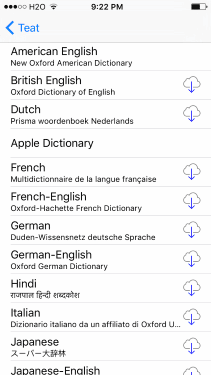
Možnosť 3 – Používanie skratiek
Pomocou tejto možnosti môžete slová pred použitím hromadne pridať.
- Otvorené "nastavenie“.
- Vyberte „Klávesnica“.
- Prejdite nadol a vyberte „Pridať novú skratku…“
- Napíšte slovo, ktoré chcete pridať, do oboch „Fráza“ a „Skratka“ a automatické opravy už toto slovo nebudú obťažovať.
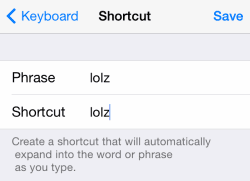
Skratku môžete odstrániť potiahnutím prstom doľava cez skratku z „nastavenie” > “Klávesnica“, potom klepnite na “Odstrániť”
FAQ
Existuje niekde zoznam, ktorý mi umožňuje pridávať slová do slovníka?
Nie. Môžete ich však jednoducho zadať jeden po druhom v aplikácii a potom ich všetky pridať do slovníka.